Excel лабораторка. Лабораторная работа. Лабораторная работа 3 Назначение программного продукта
 Скачать 0.65 Mb. Скачать 0.65 Mb.
|
|
Лабораторная работа № 3 Назначение программного продукта Microsoft Excel 2019 - это прикладная программа, входящая в Microsoft Office 2019. Excel 2019 предназначена для обработки информации с помощью электронных таблиц. Электронная таблица – это электронная матрица, состоящая из строк и столбцов. На пересечении строк и столбцов образуются ячейки с уникальными именами. Именно ячейки являются основным элементом электронной таблицы. В ячейки могут вводиться данные, на которые можно ссылаться по именам ячеек. К данным относятся: числа, даты, время суток, текст или символьные данные и формулы. Рабочая книга Excel состоит из рабочих листов, каждый из которых является электронной таблицей. По умолчанию открывается один рабочий лист. При необходимости в книгу можно добавить рабочие листы или удалить их из книги. 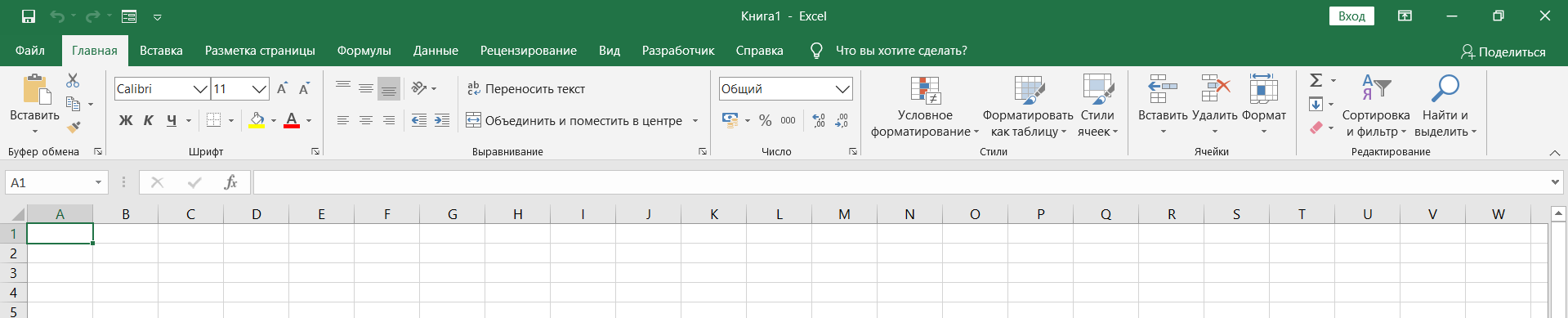 Диаграммы в Excel используются для графического отображения зависимостей между данными электронных таблиц или рабочих листов. Для создания диаграммы надо выделить требуемые ячейки рабочего листа, которые содержат исходные данные. Затем выбирать тип графического изображения на вкладке "Вставка" в группе "Диаграммы" и щелкнуть на нем. На рабочем листе появится графическое изображение диаграммы, а в окне приложения добавятся три контекстные вкладки (конструктор, макет и формат) для работы с диаграммами. Начало работы Для начала работы необходимо ввести данные, по которым необходимо создать диаграмму, нажать на «Вставка - Диаграммы», после чего осуществиться переход к графической части работы.  Также в Excel 2019 имеется возможность создавать встроенные диаграммы при помощи MS Visio. 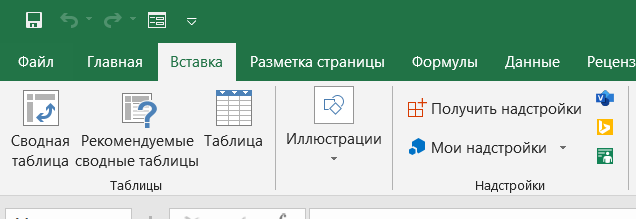 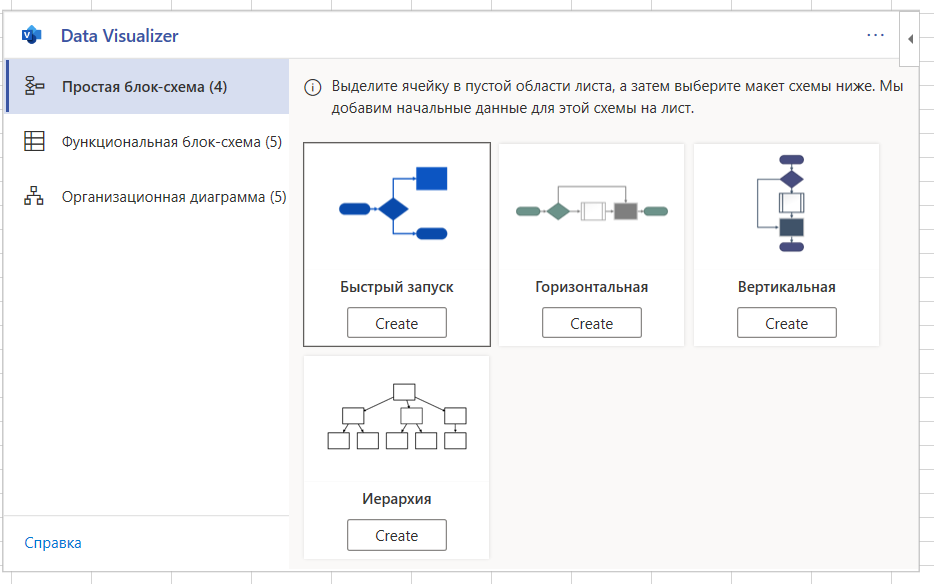 Создание бизнес-процесса Пример описания бизнес-процесса «Поиск нового сотрудника отделом кадров» есть в каждом предприятии. Модель описывает полную последовательность шагов по работе со входящим резюме, учитывая действия соискателя с помощью событий ожидания сообщения. На каждом этапе рассмотрения резюме процесс может быть завершён по решению об отказе. Для того, чтобы создать бизнес-процесс необходимо перейти во вкладке: Вставка – Data Visualizer: 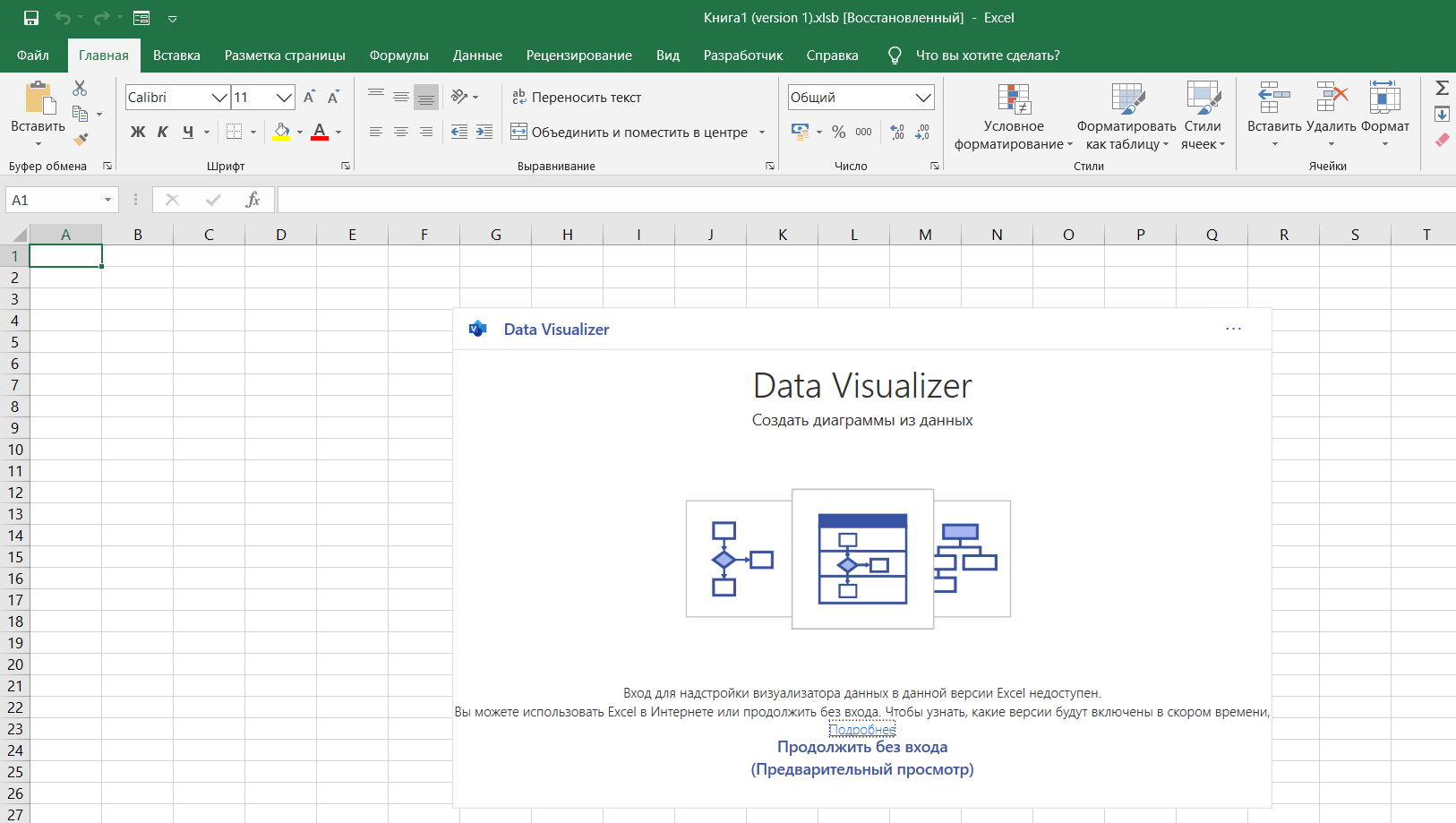 Далее выбрать простую блок-схему: 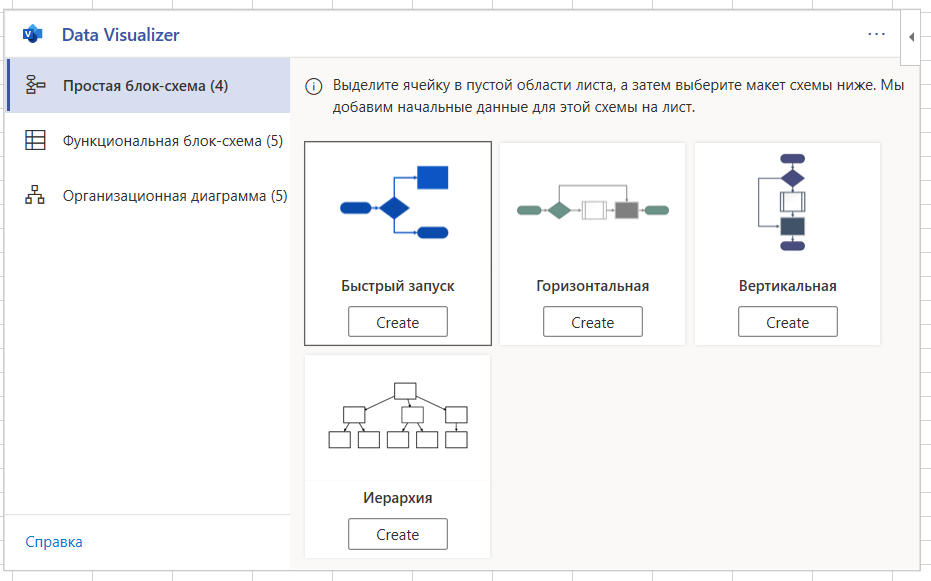 Результат видим на рисунке: 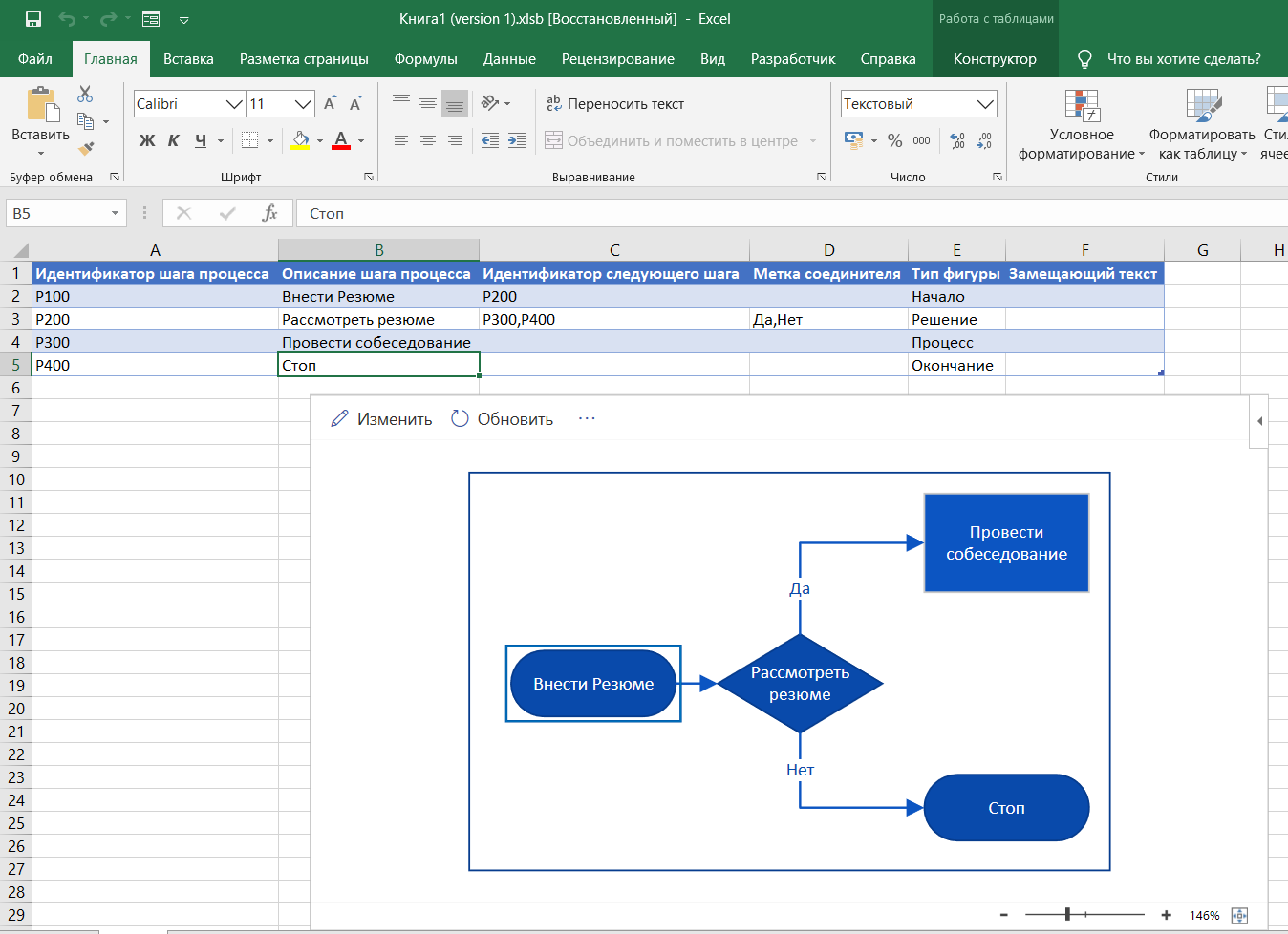 1.4 Модель организационной структуры «гипотетического» предприятия Для того, чтобы создать модель организационной структуры, воспользуемся библиотекой «SmartArt»:  Для этого выберем тип диаграммы «Иерархия» и внесем соответствующие данные: 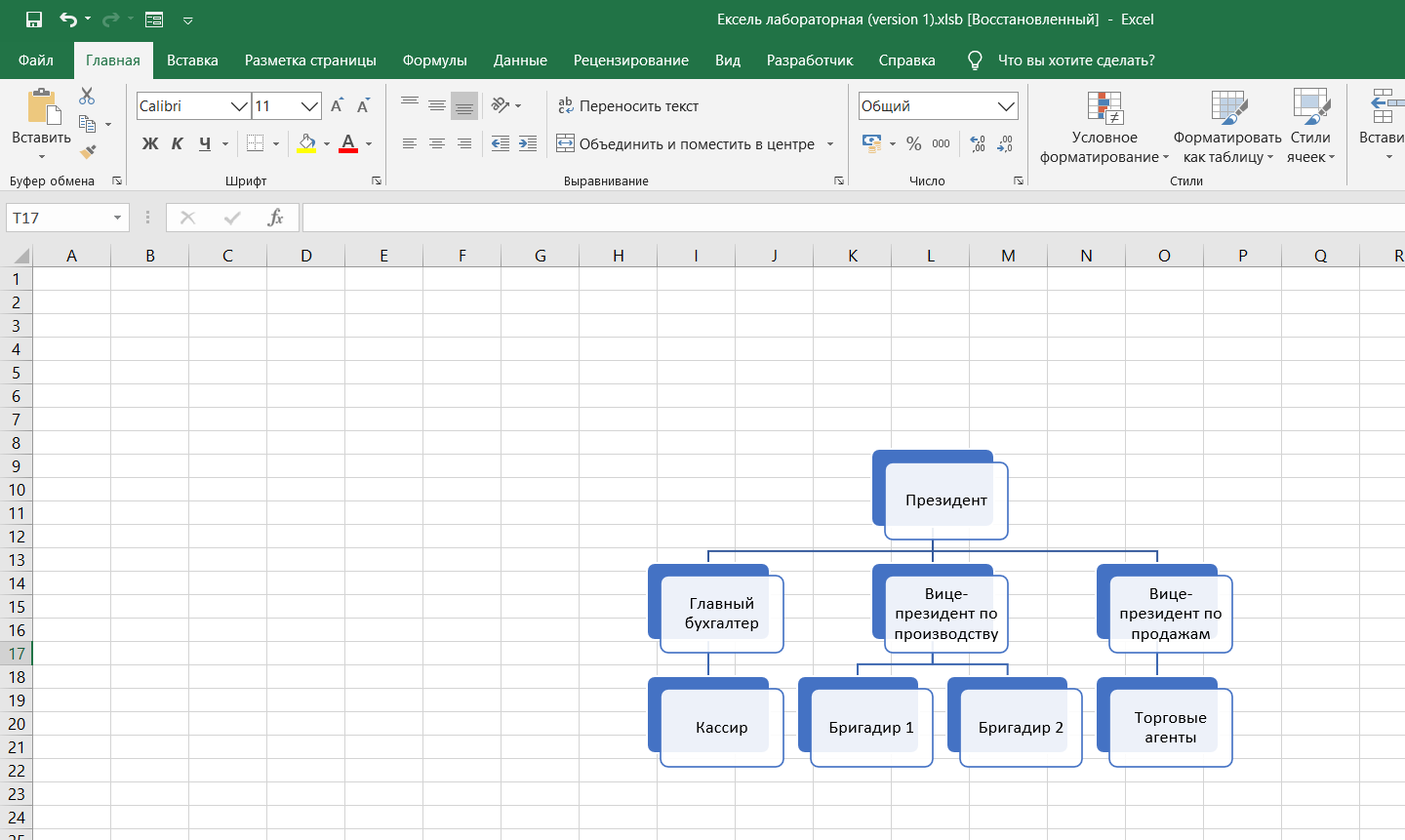 1.5 Схема подключения пользователей в ЛВС Для того чтобы создать схему локальной вычислительной сети используем встроенную библиотеку значков: 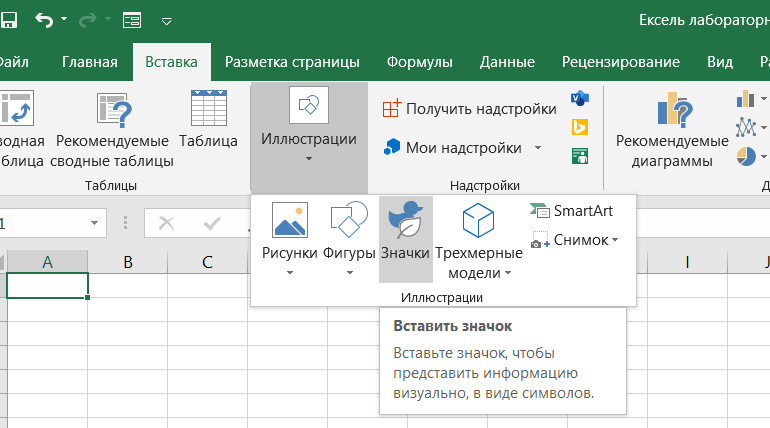 Вставить значки соответственно схеме: 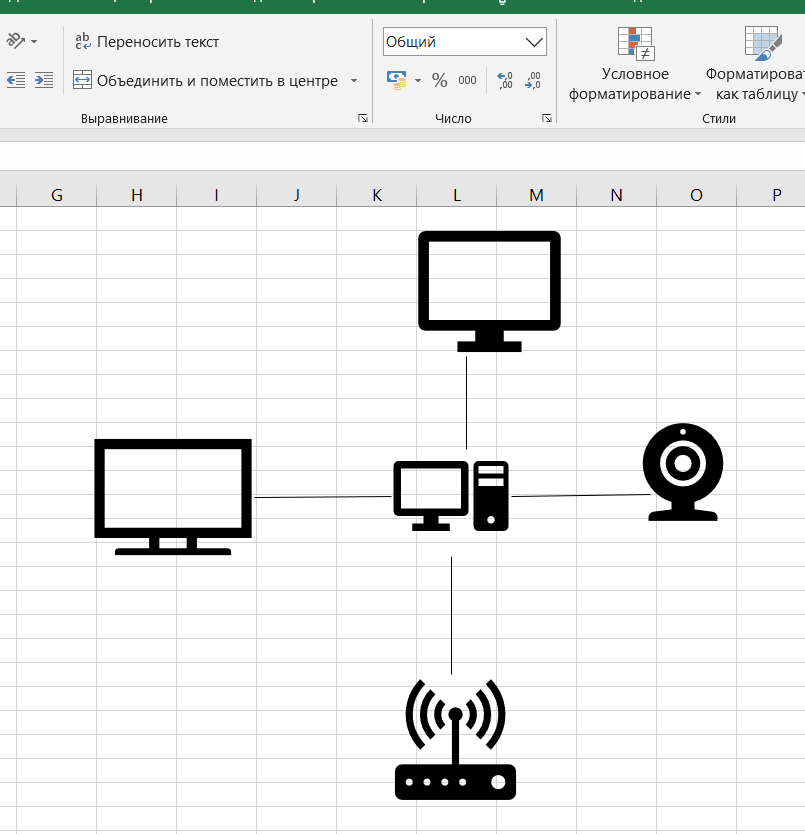 1.6 Схема интеграции между ИС предприятия Выполним схему интеграции информационных систем между бухгалтером и сотрудником склада. Выполнять будем при помощи встроенных библиотеки встроенных фигур: 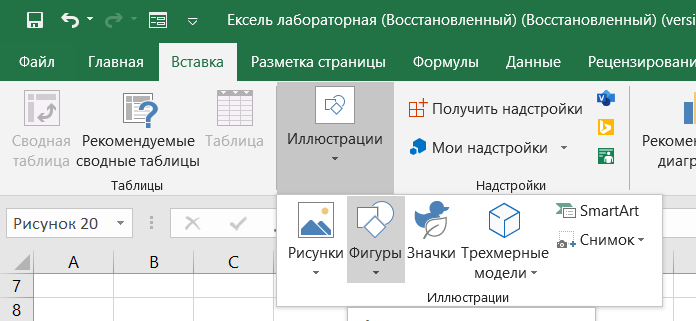 Введем данные, добавим элементы автофигур и получим схему интеграции ИС между бухгалтером и сотрудником склада: 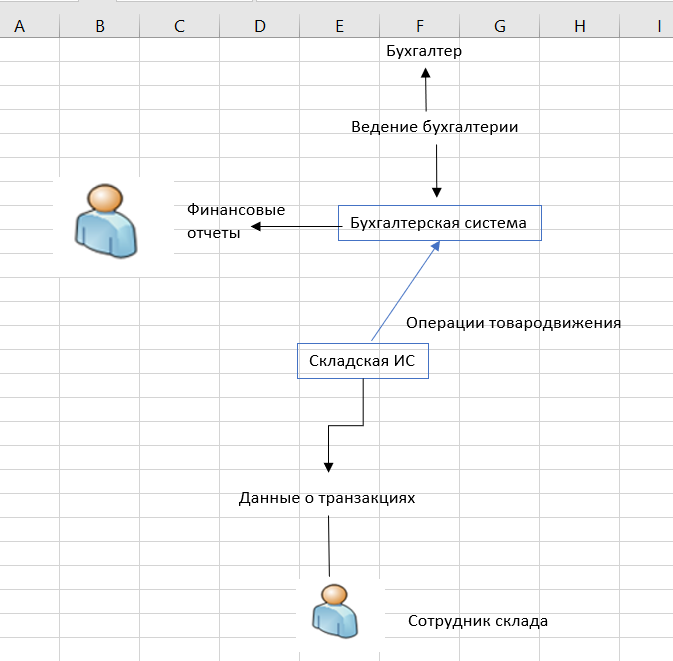 |
